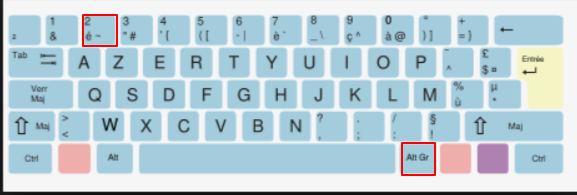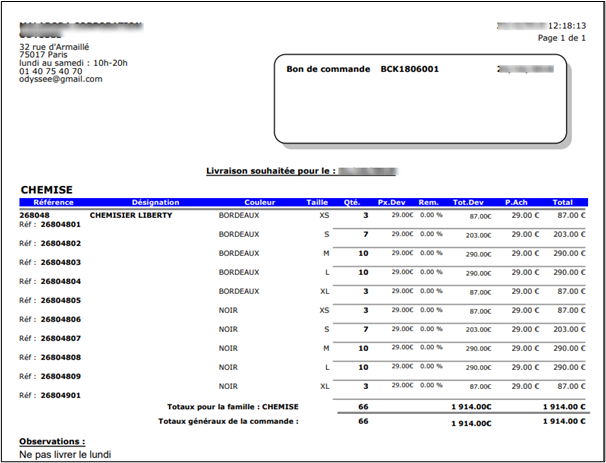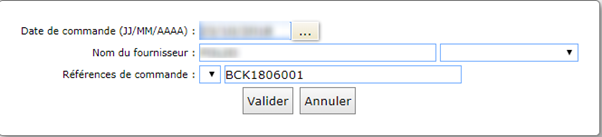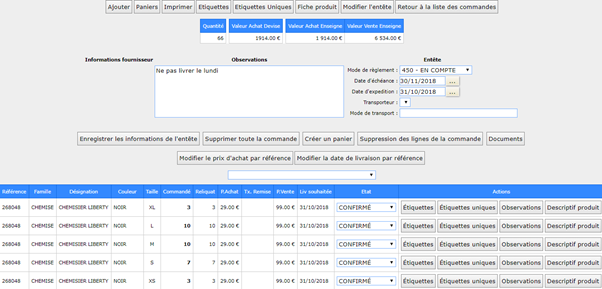- 12 Apr 2023
- 3 Minutos para Ler
- Impressão
- SombrioLuz
- Pdf
J - Ordens de compra
- Atualizado em 12 Apr 2023
- 3 Minutos para Ler
- Impressão
- SombrioLuz
- Pdf
As ordens de compra são opcionais no Fastmag. É perfeitamente possível criar apenas recibos de mercadorias e integrar estoques sem gerenciamento de sobras.
O gerenciamento de ordens de compra permite que você rastreie pedidos, gerencie pendências e liquide um saldo (ou pedido). A ordem de compra é editável e pode ser enviada ao fornecedor se a referência do fornecedor for concluída. Pré-requisito: uma referência do fornecedor ao tamanho e à cor.
1 - Criando um pedido
Caminho: Gerenciamento de → de Estoque → Ordens de Compra
O menu Gerenciamento pode ser acessado no nível 4 (por padrão, editável).
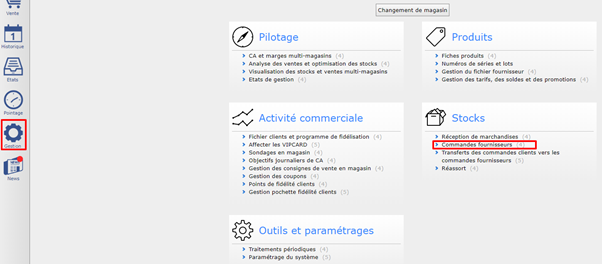
2 - Cabeçalho do comando:
Para criar um novo pedido, clique no botão " Novo pedido".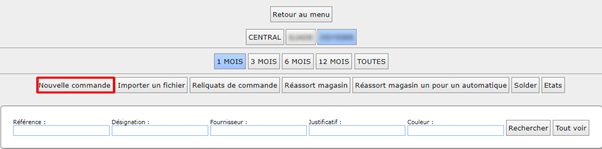
Use a tecla " Tab " no teclado para passar de um campo para outro.
Data do pedido: data de hoje, mas alterável.
Nome do provedor : digite o nome ou clique no menu suspenso para escolhê-lo.
Referência da ordem: digite um número de ordem e clique em "Validar".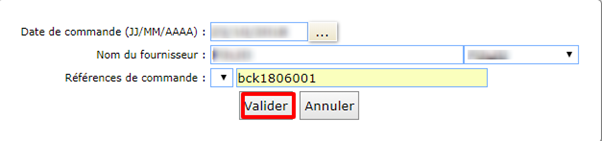
3 - Adicione um produto existente ou crie um novo produto:
Adicione um produto existente, 2 possibilidades:
- Digite toda a referência e clique em "Recuperar o formulário"
Ao clicar em Lista, a lista de referências anexadas ao fornecedor aparece, selecione a referência clicando nela.
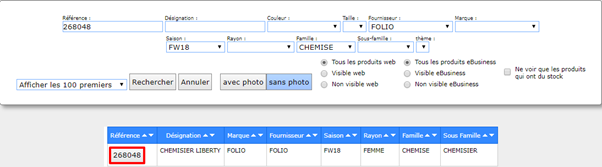
Crie um novo produto ao solicitar => a folha de produto é criada ao mesmo tempo. Fastmag permite que você crie uma referência ou gere uma automaticamente.
- Criando a referência no campo de referência

- Ao clicar em "+", a Fastmag gerará um número cronológico automático


O SKU é único no Fastmag → o sistema está bloqueando se o SKU já estiver usado para outro produto. - Preencha os diferentes campos: raio, família, subfamília, etc. selecionando-os no menu suspenso ou criando-os diretamente no menu suspenso.
- Importante:A taxa de IVA é anexada à família, preencha-a obrigatoriamente.
- Da mesma forma, é possível não gerenciar um produto em estoque. Neste caso, preceda a família com o símbolo "~" (Alt Gr+ tecla 2)
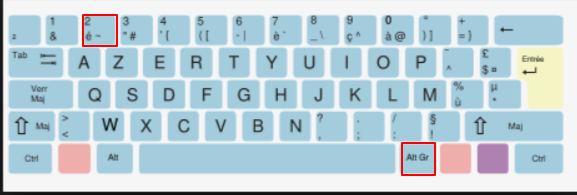
Exemplo: ALTERAÇÃO- É possível inserir a marca do produto, se não for preenchido e que nas configurações da pasta a indicação "permitir colocar o campo vazio" não seja verificada, o nome do fornecedor será preenchido no campo "marca" da ficha do produto.
- Insira o preço de compra e o preço de venda ou insira o preço de compra e, clicando no botão "Cálculo", o preço de venda é calculado automaticamente de acordo com o coeficiente de margem da loja ou fornecedor.
- ComentárioÉ possível inserir os preços de compra e venda por tamanho se essa opção estiver ativada na configuração da pasta.
- É possível criar a grade de tamanho e cor
- Preencha as quantidades a encomendar
- Clique no botão "Adicionar e permanecer na entrada", se você inserir um produto a seguir
- Clique no botão " Adicionar" para adicionar o item ao pedido (pedido concluído)
O sistema então retorna aos detalhes do pedido.
Ao clicar novamente na lista de pedidos, acesse a visualização dos pedidos. Para modificar um pedido: selecione um pedido, escolha no menu suspenso " Detalhes",
- Criando a referência no campo de referência
4 - Lista de ações:
- Clique no botão "Adicionar" para adicionar um novo item no pedido.

- Clique no botão "Ficha de produto" para mudar diretamente para a gestão da folha de produto .

- Quando o pedido estiver concluído, clique no botão "Imprimir" para editar um pedido de compra.

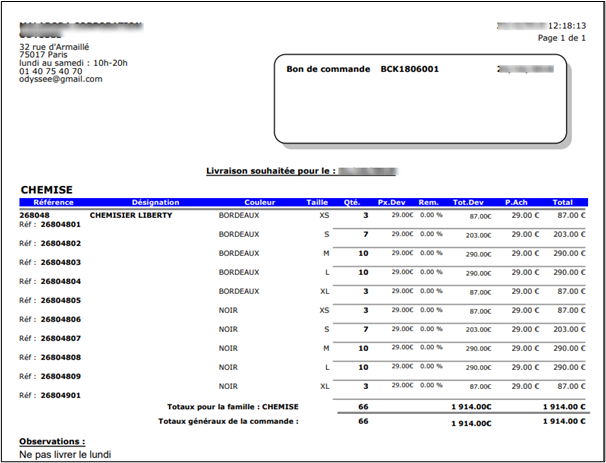

- Clique no botão "Etiquetas" para editar o número de etiquetas correspondentes à quantidade total do pedido.
- Clique no botão "Rótulos exclusivos" na linha de comando para editar o número de rótulos correspondentes à quantidade da linha de pedido.

- Clique em " Editar cabeçalho" para modificar as informações indicadas ao criar o pedido.

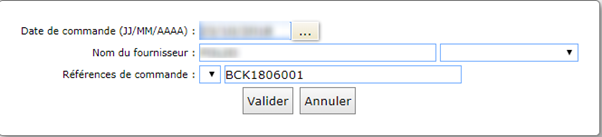
- Clique em "Voltar à lista de comandos" para retornar à lista de comandos .

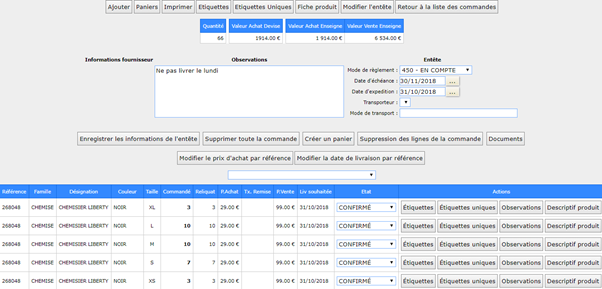
5 - Modificação de uma encomenda:
Caminho: Gerenciamento de → de Estoque → Ordens de Compra
Uma ordem pode ser modificada em status não confirmado, por isso é possível modificar os elementos, adicioná-los ou excluí-los, se necessário. Selecione a ordem a ser modificada e, no menu suspenso " Escolher", selecione "Detalhes".
6 - Modificação de linhas de produtos:

Selecione o artigo a ser editado clicando em "Editar". É possível modificar os campos da folha de produto ao vivo.
Uma vez que as alterações tenham sido feitas, clique em "Editar" para validar sua entrada.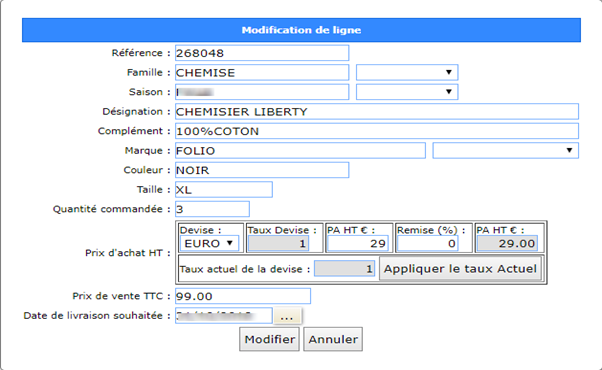
7 - Excluindo uma ordem, várias linhas ou uma linha:
Caminho: Gerenciamento de → de Estoque → Ordens de Compra
É possível excluir um comando, uma ou mais linhas de comando clicando no botão correspondente.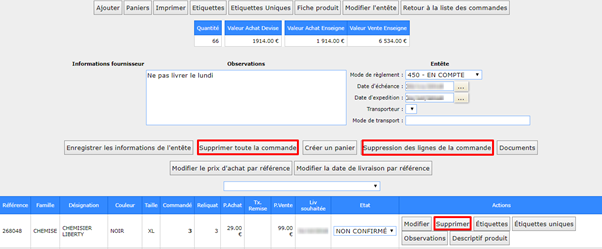
8 - Impressão de pedidos de sobras:
Caminho: Gerenciamento de → de Estoque → Ordens de Compra
Clique em "Sobras".
O sistema exibe, classificado por fornecedor, uma lista de todos os pedidos não pagos.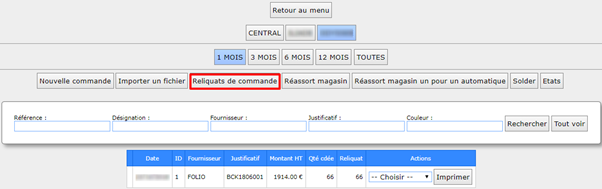
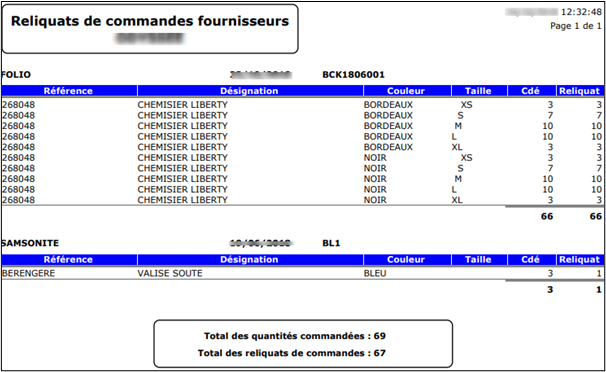
9 - Filtro de pesquisa de ordem de compra:
Caminho: Gerenciamento de → de Estoque → Ordens de Compra
É possível escolher a exibição de pedidos para o último mês, os últimos 3 meses, os últimos 6 meses ou todos os pedidos, clicando no botão correspondente ao filtro desejado.
Capacidade de pesquisar pedidos usando critérios de pesquisa de fornecedor, designação, prova e referência.
Insira o(s) critério(s) e clique em "Pesquisar".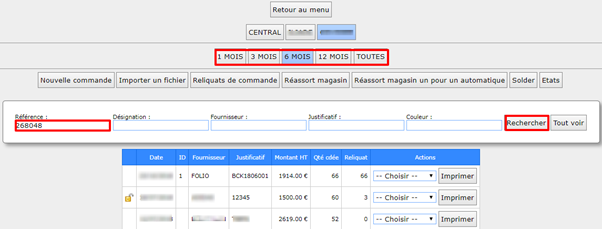
Para ver todos os pedidos, clique em "ver todos"